عشق و دوست داشتن
دوست داشتن، عشق و اردات و ایمان دو روح آشنای خویشاوند است.
دو انسانی که جز آن خمیرهی صمیمی و ناب و منزهی که منِ انسانی خالص هر کسی را میسازد،
هیچ مصلحتی و ضرورتی آنان را به یکدیگر نمیپیوندد.
پیوندی که نه طبیعت، نه خلقت، بلکه تنهایی میان دو تنهای خویشاوند، بسته است.
دوست داشتن از عشق برتر است.
عشق یک جوشش کور است و پیوندی از سر نابینایی؛
اما دوست داشتن پیوندی خودآگاه و از روی بصیرت، روشن و زلال.
عشق بیشتر از غریزه آب میخورد و هرچه از غریزه سرزند بیارزش است
و دوست داشتن از روح طلوع میکند و تا هرجا که یک روح ارتفاع دارد دوست داشتن نیز همگام با آن اوج مییابد.
عشق با شناسنامه بیارتباط نیست و گذر فصل ها و عبور سالها بر آن اثر میگذارد؛
اما دوست داشتن در ورای سن و زمان و مزاج زندگی میکند و بر آشیانهی بلندش روز و روزگار را دستی نیست.
عشق در هر رنگی و سطحی، با زیبایی محسوس، در نهان یا آشکار رابطه دارد؛
اما دوست داشتن چنان در روح غرق است و گیج و جذب زیباییهای روح که زیباییهای محسوس را به گونهای دیگر میبیند.
عشق در دریا غرق شدن است و دوست داشتن در دریا شنا کردن.
عشق بینایی را میگیرد و دوست داشتن میدهد.
عشق یک فریب بزرگ و قوی است و دوست داشتن یک صداقت راستین و صمیمی، بیانتها و مطلق.
عشق همواره با شکآلوده است و دوست داشتن سراپا یقین است و شک ناپذیر.
از عشق هرچه بیشتر مینوشیم، سیراب تر میشویم و از دوست داشتن هر چه بیشتر، تشنه تر.
عشق هرچه دیرتر میپاید کهنه تر میشود و دوست داشتن نوتر.
دکتر علی شریعتی
من زندگی را دوست دارم
ولی از زندگی دوباره می ترسم!
دین را دوست دارم
ولی از كشیش ها می ترسم!
قانون را دوست دارم
ولی از پاسبان ها می ترسم!
عشق را دوست دارم
ولی از زن ها می ترسم!
كودكان را دوست دارم
ولی از آینه می ترسم!
سلام را دوست دارم
ولی از زبانم می ترسم!
من می ترسم ، پس هستم
این چنین می گذرد روز و روزگار من
من روز را دوست دارم
ولی از روزگار می ترسم
حسین پناهی
بیا متفاوت باشیم
همسفر!
در این راه طولانی، که ما بیخبریم و چون باد میگذرد، بگذار خرده اختلافهایمان باهم، باقی بماند.
خواهش میکنم! مخواه که یکی شویم؛ مطلقاً یکی.
مخواه که هرچه تو دوست داری، من همان را، به همان شدت دوست داشته باشم
و هرچه من دوست دارم، به همان گونه، مورد دوست داشتن تو نیز باشد.
مخواه که هر دو یک آواز را بپسندیم، یک ساز را، یک کتاب را، یک طعم را، یک رنگ را و یک شیوهی نگاه کردن را.
مخواه که انتخابمان یکی باشد، سلیقهمان یکی و رویامان یکی.
همسفر بودن و همهدف بودن، ابداً به معنای شبیه بودن و شبیه شدن نیست
و شبیه شدن، دال بر کمال نیست، بل دلیل توقف است.
عزیز من!

کمک گرفتن از نرم افزار Firefox Booster
در این حالت همه چیز با حالت قبل رابطه عکس دارد ! چرا که اگر کانکشن ها و pipeline های بیش تری در این حالت داشته باشید برای دریافت محتوای بیش تر شما دچار مشکل خواهید شد و کلا با اُفت سرعت مواجه می گردید.البته باید اضافه کنم که تنظیمات دیفالت ( پیش فرض ) مرورگر فایرفاکس به شکلی تنظیم گشته است که برای استفاده تمامی اتصالات ( کند ؛ متوسط و سریع ) به شکل مناسبی عمل کند.در نرمافزار Firefox Booster شما تنظیمات اضافه ای را نیز خواهید دید که می توانید به تغییر آن ها بپردازید.مثلا می توانید متون چشمک زن را غیرفعال نمایید یا بهینهسازی مصرف مموری (حافظه ) مرورگر خود و یا حتی نمایش پیغام های خطا را نیز غیرفعال سازید.
در روش قبلی اشاره داشتم که مختص به محیط ویندوز است ؛ اما اگر شما از مرورگر فایرفاکس خود بر روی محیط غیر ویندوزی ؛ مثلا مک یا لینوکس بهره می برید باید حتما از افزونه ( پلاگین ) Tweak Network extension استفاده کنید.اگر علاقه دارید تنظیمات مورد نیاز را خودتان به صورت دستی وارد نمایید ؛ افزونه Tweak Network extension این امکان را به شما می دهد اما اگر قصد دارید کار را به صورت خودکار انجام دهید و هیچ دخالتی نداشته باشید ؛ تنها کافیست کلید تعبیه شده ” Power ” بر روی این افزونه را بزنید.البته نیاز به ذکر است که تنظیمات خودکار این افزونه ؛ به صورت دیفالت ( پیش فرض ) برای دسترسی های اینترنت پر سرعت تنظیم شده است.اگر بخواهید به تنظیمات دیگر و پیشرفته دسترسی داشته باشید ؛ باید در داخل آدرس بار مرورگر فایرفاکس خود ؛ عبارت ” about:config ” را تایپ بفرمایید که پس از آن شما خواهید دید که یک پیغام اخطار از سوی برنامه برای شما به نمایش در می آید که مهر تاییدی است بر این عمل ! حال شما لیستی طویل از متغیرها را نظاره می کنید.گفتنی است که این متغیرها رفتار مرورگر فایر فاکس شما را تعیین می نمایند.بنابراین ؛ پیش به سوی تغییرات !!!
ا ) عبارت ” browser.sessionhistory.max_entries ” را در نوار فیلتر تایپ فرمایید.حال بر روی نتیجه دابل کیلیک ( دوبار کیلیک کنید ) کنید.مقدار خواسته شده را حتما به عدد ۱۰ تغییر دهید.در واقع این تغییری که دادیم ؛ تعداد URL هایی که مرورگر فایر فاکس در تاریخچه خود به صورت خودکار ذخیره می کند را کم کردیم.حال حُسن این کار چیست ؟! حُسن این کار این است که میزان مصرف دیسک شما کاهش می یابد و به طبع مدت زمانی که طول می کشد تا عملیات مرورگر شما برای خواندن اطلاعات از دیسک صرف شود کاهش می یابد !
۲ ) زیر تنها مورد نمایش داده شده شما فضای خالی می بینید ؛ زیر آن راست کلیک کنید و از قسمت New ، یک Integer جدید بسازید.حال عبارت ” nglayout.initialpaint.delay ” را در بخش نام درج کنید.در بخش مقدار خواسته شده نیز عدد ۰ را وارد کنید.با این کار شما در واقع به مرورگر فایر فاکس خود دستور داده اید تا از انتظار به جهت برقراری اتصال لازم به منظور بارگذاری بعضی قسمت های صفحه که معمولا با مشکل مواجه خواهد شد صرف نظر کند.
۳ ) عبارت ” browser.cache.memory.enable ” را در بخش فیلتر وارد نمایید.بر روی آن دابل کیلیک کنید و مقدارش را بر روی حقیقی ( True ) تغییر دهید.شما با این کار ؛ امکان لود کردن قسمتی از کش (cache) را در مموری رم برای فایرفاکس خود فراهم ساختید ؛ این کار در حقیقت سبب افزایش سرعت در بارگذاری و لود کردن وب پیج های اینترنتی می شود. کش – cache – یعنی بسته هایی از اطلاعات و محتوا که شما با باز کردن و مشاهده کردن وب پیج های اینترنتی آنها را دریافت می کنید و این بسته های اطلاعاتی برای مراجعات بعدی شما مورد استفاده قرار می گیرد تا سرعت بارگذاری و لود شما بالاتر رود.همان طور که در جریانید ؛ در حالت نرمال و طبیعی ذخیره سازی کش در دیسک سخت انجام می پذیرد ولی شما با این کار ؛ این اجازه را می دهید تا برای بارگذاری سریع تر، قسمتی از کش بر روی مموری لود گردد.
۴ ) درست مانند شماره ۲ ؛ زیر تنها مورد نمایش داده شده شما فضای خالی می بینید ؛ زیر آن راست کلیک کنید و از قسمت New ، یک Integer جدید بسازید.عبارت ” browser.cache.memory.capacit ” را در قسمت نام تایپ کنید.حال باید برای مقدار خواسته شده بر اساس میزان حافظهی رم خود یکی از موارد ذیل را انتخاب فرمایید :
اگر رم شما ۱۲۸ مگابایتی است ؛ عدد ۲۰۴۸ پیشنهاد می شود.
اگر رم شما ۲۵۶مگابایتی است ؛ عدد ۴۰۹۶پیشنهاد می شود.
اگر رم شما ۵۱۲مگابایتی است ؛ عدد ۸۱۹۲پیشنهاد می شود.
اگر رم شما یک گیگابایتی است ؛ عدد ۱۲۲۸۸پیشنهاد می شود.
۵ ) در نوار فیلتر عبارت ” browser.cache.memory.capacit ” را تایپ فرمایید.حال روی نتیجه آن دابل کیلیک کنید.مقدار رو به ۴۰۹۶ تغییر دهید.شما با این کار ؛ کاهش فعالیت بر روی هارد دیسک را اعمال کرده اید.
۶ ) درست مانند شماره ۲ ؛ زیر تنها مورد نمایش داده شده شما فضای خالی می بینید ؛ زیر آن راست کلیک کنید و یک Boolean تازه بسازید.عبارت ” config.trim_on_minimize ” را در قسمت نام وارد کنید و مقدارش را بر روی حقیقی ( True ) تغییر دهید.شما با این کار ؛ قسمتی از آیتم هایی که در هنگام غیر فعال بودن مورد استفاده قرار نمی گیرند ( مثل حالت minimize ) را اصلاح می کنید و با این کار عملا کاهش میزان حافظه ی مصرفی را خواهید داشت.
اگر بخواهیم همه تنظیمات را به حالت اولیه باز گردانیم چه کنیم ؟!
اگر می خواهید همه چیز به حالت اول برگردد یابد در کل این آموزش ؛ هر جا که گفته شد آیتم جدید بسازید ؛ آن ها را حذف کنید ! در کل آموزش هر جا که گفته شد آیتمی را تغییر دهید کافیست با کیلیک روی آن گزینه Reset را بفشرید.
اگر از کاربران سیستم های گنو/لینوکس باشید و کاربر KDE و مجموعه نرم افزارهای آن هم باشید و از همه مهم تر حساسیت زیادی داشته باشید که تمامی نرم افزارهای کاربردیتان با میزکارتان هماهنگ باشد (مثل من) یا راحت تر بگوییم میزکار و نرم افزارها از یک جنس باشند حتما با معزلی به نام مرورگر وب خوش دست و سریع و کاربردی روبه رو هستید ! بله ! مرورگری به نام Konqueror برای KDE SC وجود دارد که نیازهای شما را برای یک وب گردی ساده برطرف کند که بتوانید کارهای روزانه خود را با آن انجام دهید . ولی مشکلاتی از قبیل در دسترس نیودن Extension برای آن ٫ هماهنگ نبودن با بعضی از وب سایت و به رسمیت نشناختن آن ازطرف بعضی از سایت ها به عنوان یک مرورگر استاندارد ( سایت Yahoo) و حتی باز نشدن بعضی دیگر سایتها با این مرورگر مانند Facebook کمی اذیت کننده می تواند باشد. شاید این موضوع به ذهنتان خطور کند که چرا فایرفاکس نه ؟! مگر فایرفاکس چه عیب و ایرادی دارد که از آن برای وب گردی استفاده نکنیم و با وجود هزاران افزونه برای آن لدت نبریم ؟! حتی شاید از من بپرسید که خود تو بودی که چند ماه پیش این مطلب را برای هماهنگی بهتر فایرفاکس با KDE روی این وبلاگ نوشتی و ما را ترغیب کردی که از فایرفاکس برای وبگردی استفاده کنیم. همه اینها درست ولی….
موضوع از آنجا شروع شد که روی لپ تاپ قبلی در حالت نرمال فایرفاکس من ( نسخه پچ شده شرکت ناول و اوپن سوزه) حدود ۲۵۰ تا ۴۰۰ مگ از فضای رم مرا اشغال می کرد و این کار باعث می شد با فضای باقی مانده رم نتوانم نرم افزارهایی کاربردیم را که می خواهم در آن واحد داشته باشم را بر روی سیستم اجرا کنم . این مشکل با خرید لپ تاپ جدید و منابع سخت افزاری قدرتمندتر و بهتر برطرف شد و طی این مدت همچنان مرورگر پیشفرض من Firefox بود تا چند روز پیش در حین کار دیدم در اجرای فایرفاکس پیام خطایی مبنی بر اشغال بودن (Busy) یکی از لایبرری های xulrunner هست که اجازه نمی دهد فایرفاکس به راحتی کار کند و هر چند ثانیه یکبار به کل فایرفاکس freeze می شد و همین امر تقریبا استفاده از آن را غیر ممکن می کرد و از طرفی استفاده از لایبرری های GTK برای نوشتن فایرفاکس و عدم هماهنگی ظاهری نه چندان جالب فایرفاکس با KDE و سرعت پایین آن من را بر این وا داشت که بروم سراغ مرورگری دیگر…
اگر از کاربران KDE SC باشید حتما نام Rekonq به گوشتان خورده است ! این مرورگر تازه متولد شده همانند مرورگر Google Chrome بر پایه موتور webkit هستش و سرعت اجرا و لود صفحات توسط آن در حد واندازه Chrome است و به راحتی و بدون اشغال بیش از اندازه فضای رم می توانید از وب گردی خود لذت ببرید.این مرورگر تا به اینجا نسخه ۰٫۵ آن منتشر شده و طبق وعده های تیم توسعه آن تا October 2010 نسخه ۱.۰ آن منتشر خواهد و این وعده را داده اند تا قبل از انتشار نسخه ۱٫۰ قابلیت پشتیبانی از افزونه های گوگل کروم هم به آن اضافه شود.
فعلا قابلیت هایی که این مرورگر به صورت پیشفرض دارد ; وجود قابلیتی مثل fastdial در opera و فایرفاکس ٫ قابلیت بلاک کردن تبلیغات و انیمیشن های فلش بر روی وب سایتها و هماهنگی بسیار عالی با میزکار KDE و سایر ابزار آن مثل kget به عنوان Download manager و هماهنگی با میزکار Plasma و notify های آن و در کل هر آنچه که باید یک مرورگر داشته باشد تا بتواند به کاربرش در حین وبگردی خوش بگذرد
manager و هماهنگی با میزکار Plasma و notify های آن و در کل هر آنچه که باید یک مرورگر داشته باشد تا بتواند به کاربرش در حین وبگردی خوش بگذرد ![]() .
.
این مرورگر به صورت پیشفرض و نسخه ۰٫۴ آن بر روی توزیع Chakra GNU/Linux موجود است و از مخازن Community ارچ لینوکس آنرا می توانید به نسخه ۰٫۵ هم آپدیت کنید . همچنین برای کوبونتو ۱۰٫۰۴ نسخه ۰٫۴ در مخازن موجود است و با کمی گشتن در مخازن Launchpad می توانید نسخه ۰٫۵ و حتی نسخه در حال توسعه آن (git-version) را هم پیدا کنید .
همچنین طی صحبت هایی که با تیم توسعه Rekonq در کانال #rekonq داشتیم قرار بر این شده که کاربران این مرورگر و کاربرانی که تمایل دارند به جنبش Rekonqism بپیوندند و در معرفی هرچه بیشتر rekonq به جامعه اوپن سورس و جامعه کاربری گنو/لینوکس سهیم باشند می توانند از بنر و لوگوی زیر به عنوان لوگوهای حمایتی استفاده کنند و انرا در وبلاگ یا وب سایت خود قرار دهند. همزمان با این پست ٫ پستی در همین رابطه برای معرفی این لوگوها بر روی وبلاگ انگلیسی من (برای انتشار در planetkde.org) و وب سایت رسمی rekonq منتشر شده و شما هم می توانید همگام با سایر دوستداران Rekonq در این جنبش شرکت کنید (چیزی شبیه معرفی فایرفاکس در نسخه های ابتدایی)


اگر از کاربران میزکار کی.دی.ای هستید و می خواهید مثل من مرورگری هماهنگ با میزکار خود داشته باشید همین امروز rekonq را نصب کنید . مطمئن باشید به زودی بیشتر و بیشتر در مورد مرورگر rekonq خواهید شنید….
دیگر فایرفاکس شما Crash نمی کند
شما هم تا به حال با کرش کردن های مرورگر فایرفاکس مواجه شده باشید.
به گزارش خبرنگار علمی «خبرگزاری دانشجو»، شما هم تا به حال با کرش کردن های مرورگر فایرفاکس مواجه شده باشید. این کرش کردن ها و از کار افتادن ها می توانند به دلایل مختلفی روی دهند. البته روش های متنوعی نیز برای حل این گونه مشکلات وجود دارند. مثلا استفاده از قابلیت Safe Mode فایرفاکس یکی از این روش هاست. اما این روش برای هر نوع مشکلی نیز جوابگو نخواهد بود.
مرورگرهای وب در واقع برنامه هایی هستند که با بسیاری از برنامه های دیگر در ارتباط می باشند. افزونه ها، پوسته ها، پلاگین ها برنامه های امنیتی، درایورهای گرافیکی و … از جمله برنامه هایی هستند که مرورگر شما با آنها به صورت مستمر در ارتباط می باشد. پس نتیجه می گیریم که هر کدام از این برنامه ها که دچار مشکل باشند و یا بهروز رسانی نشوند، می توانند زمینه ساز بروز مشکل در مرورگر شما شوند.
در این مطلب قصد داریم تا در مورد کرش های مرورگر فایرفاکس به شما توضیحات و راهکارهایی را ارائه دهیم.
استفاده از حالت Safe Mode
فایرفاکس دارای حالتی به نام Safe Mode می باشد که مرورگرتان را بدون افزونه های نصب شده بارگذاری می کند. برای فعال کردن حالت Safe Mode باید از منوی اصلی فایرفاکس به منوی Help رفته و سپس گزینه Restart without add-ons disabled را کلیک کنید. البته می توانید هنگام اجرای فایرفاکس کلید shift را نگه دارید تا به صورت اتوماتیک حالتSafe Mode فعال شود.

حالا مدتی را با استفاده از حالت Safe Mode به وبگردی بپردازید. اگر در طی این مدت فایرفاکس کرش نکرد، نتیجه می گیریم که مشکل از یکی از افزونه های شماست. بنابراین از حالت Safe Mode خارج شده و فایرفاکس را در حالت عادی بارگذاری کنید.
سپس یک به یک افزونه را غیر فعال کنید تا متوجه شوید که مشکل از کدام یک از افزونه ها است. وقتی افزونه مشکل دار را پیدا کردید، باید تدبیری برای آن بیندیشید. اگر به آن نیازی ندارید، خیلی راحت آن را از فایرفاکس حذف کنید. اما اگر مورد نیازتان هست باید آن را به آخرین نسخه ارتقا دهید. ممکن است در آخرین نسخه ی آن این مشکلاتش برطرف شده باشد.
ریست کردن فایرفاکس
اشتباه نکنید. منظور ما همان ریست کردن فایرفاکس پس از نصب یک افزونه جدید نیست. بگذارید توضیح دهیم.
مرورگر فایرفاکس اطلاعات شخصی شما را در یک فولدر نگه داری می کند که این فولدر مربوط به پروفایل شما می شود. حالا اگر مشکلی برای آن فولدر و فایل های موجود در آن پیش بیاید، باعث ناپایداری و کرش های گاه و بیگاه فایرفاکس می شود. حالا اگر این اتفاق برای فولدر پروفایل ما افتاده باشد باید چکار کنیم؟
نیازی نیست که وقت خود را صرف عیب یابی و رفع آن کنید. می توانید فایرفاکس را ریست کنید تا پروفایل جدید برای شما ایجاد شود. این پروفایل جدید که در یک فولدر جدید قرار می گیرد برای شما یک شروع تازه را به ارمغان خواهد آورد.
یعنی مثل اینکه فایرفاکس را از ابتدا نصب کرده باشید . البته نیازی نیست که نگران اطلاعات تان باشید. پس از ایجاد پروفایل جدید به صورت اتوماتیک بوکمارک ها، تاریخچه مرور وب، کلمات عبور ذخیره شده، کوکی ها و اطلاعات مربوط به پر کننده اتوماتیک فرم ها به پروفایل جدید منتقل خواهند شد.
البته افزونه ها، پوسته ها، اطلاعات مربوط به موتورهای جستجو و تنظیمات اختصاصی برخی سایت ها از بین می روند. همانطور که گفتیم، افزونه ها یکی از عوامل اصلی کرش کردن فایرفاکس هستند. پس خلاص شدن از شرشان می تواند به کمتر کرش کردن فایرفاکس کمک کند.
برای ریست کردن فایرفاکس نیز کافیست که از منوی اصلی فایرفاکس به منوی Help رفته و گزینه Troubleshooting information را انتخاب کنید.

در صفحه باز شده روی دکمه Reset Firefox کلیک کنید. اکنون فایرفاکس با پروفایل جدید راه اندازی می شود و به احتمال زیاد نیز دیگر با کرش کردن های آن مواجه نخواهید شد.

در صورتی که پس از ایجاد پروفایل جدید، اقدام به نصب دوباره افزونه های مورد نیازتان کردید و دوباره شاهد کرش های فایرفاکس بودید، به احتمال بسیار زیاد مشکل از یکی از افزونه های تان است. پس دوباره یک به یک افزونه را نصب کنید و ببینید آیا فایرفاکس کرش می کند یا خیر؟
غیر فعال کردن شتاب دهنده سخت افزاری
یکی از قابلیت هایی که اکثر مرورگرها از آن برای انجام برخی کارهای خود بهره می گیرند، شتاب دهنده سخت افزاری است. مثلا فایرفاکس برای نمایش دادن متون و اشیا موجود در صفحات وب از کارت گرافیک دستگاه شما استفاده می کند. این کار هم باعث سریع تر شدن روند بارگذاری صفحات وب می شود و هم فشار کمتری را به پردازنده سیستم وارد خواهد آورد.
با این حال گاهی اوقات قابلیت شتاب دهنده سخت افزاری با برخی درایورها و کارت های گرافیکی سازگار نیست و باعث کرش کردن مرورگر خواهد شد.
می توانید برای تست هم که شده، یک بار این قابلیت را غیر فعال کنید و بدون آن به وبگردی بپردازید. در صورتی که فایرفاکس کرش نکرد، به احتمال زیاد مشکل از همین قابلیت بوده است. برای غیر فعال کردن شتاب دهنده سخت افزاری باید از منوی اصلی فایرفاکس گزینه ی Options را انتخاب کنید. در پنجره باز شده نیز به تب Advanced بروید. اکنون در بخش Browsing گزینه Use Hardware acceleration when available را غیر فعال کنید. در پایان نیز دکمه OK را بزنید.

اگر مشکل حل شد پس نتیجه می گیریم که مشکل از شتاب دهنده سخت افزاری است. برای حل این مشکل نیز باید آخرین نسخه درایور کارت گرافیک دستگاه خود را از سایت شرکت سازنده ی آن دریافت کرده و نصب کنید. چون ممکن است در آخرین نسخه ی درایور کارت گرافیک تان این مشکل حل شده باشد.
نکته : در صورتی که همه چیز به خوبی پیش می رود و مشکل در فایرفاکس وجود ندارد، نباید شتاب دهنده سخت افزاری را غیر فعال کنید. چون قابلیت بسیار مفیدی در بازدهی بیشتر مرورگرتان خواهد بود.
بسیج چیست و بسیجی کیست ؟

بسیج مدرسه عشق و مکتب شاهدان و شهیدان گمنامی است که پیروانش برگلدسته های رفیع آن شهادت ورشادت سرداده اند. امام خمینی (ره )
پس ازگذشت چند ماه از پیروزی انقلاب اسلامی و تولد سپاه و کمیته ها،ارتش جمهوری اسلامی،حضرت امام((ره)) با دوراندیشی خاص خود ضرورت آموزش و سازماندهی عمومی همه مردم در قالب ارتش بیست میلیونی را برای مقابله با تهدیدات و تجاوزات دشمنان انقلاب اسلامی مطرح کردند و در آذرماه 1358فرمان تشکیل ارتش بیست میلیونی (بسیج مستضعفان ) را صادر فرمودند،دردی ماه 1359واحدبسیج سپاه پاسداران انقلاب اسلامی جایگزین آن سازمان شد .
بسیج باحدود30 سال سابقه ی درخشان و حضور در همه ی عرصه ها گره گشای بسیاری از مشکلات عمده کشور بوده است .حضور حماسی بسیجیان در طول هشت سال دفاع مقدس برگ زرینی است در کارنامه این نهاد انقلابی و مردمی که در تاریخ ایران بی سابقه بوده است .
مقام معظم رهبری حضرت آیت ا...خامنه ای بسیج را چنین توصیف کرده اند :
بسیج عبارتست از مجموعه ای که درآن پاکترین انسانها، فداکارترین وآماده به کارترین جوانان کشور در راه اهداف متعالی این ملت و برای به کمال و به خوشبختی رساندن این مردم جمع شده اند و بسیج یعنی حضور ناشی از ایمان و اخلاص و انگیزه دینی و ایمان صادقانه در هر میدانی که کارآرایی و توانایی حضور درآن میدان را داراست،این معنای بسیج است در قرآن کریم در آیات متعددی به ضرورت بسیج و آمادگی مسلمانان برای مبارزه با دشمنان اشاره شده است ازجمله :
ای کسانی که ایمان آورده اید سلاح جنگ برگیرید و آنگاه دسته دسته و یا همه به یکبار متفق برای جهاد بیرون روید .
شما(ای مومنان) در مقام مبارزه با آن کافران خود را مهیا کنید و تا آن حد که بتوانید از آذوقه و تسهیلات و آلات جنگی و اسبان سواری برای تهدید دشمنان خدا و دشمنان خودتان فراهم سازید .
و اما بسیجی کیست ؟
هر بسیجی ابتدا باید فرهنگ بسیجی داشته باشد.فرهنگ بسیجی فرهنگ معنویت است،فرهنگ شجاعت است،فرهنگ غیرت است،فرهنگ استقلال و آزادگی است ،فرهنگ اسیر خواست های حقیر نشدن است،خواستهای زندگی برای همه مهم است،اما آنچه مهمتراست آرمان هاست،ارزش هاست،هدف است،آنها را باید مقدم داشت.بسیجی ایمان به خدا دارد.در مقابل او خاضع و خاشع است .کارها را برای رضای خدا انجام می دهد و رفتارهایش رنگ خدایی دارد.ایمان به خدا مهمترین ویژگی بسیجی است و اگر این ویژگی بسیجی نباشد ایثار و از خودگذشتگی او مفهومی ندارد .
بسیجی تقوی الهی دارد یعنی خویشتن داری او از انجام گناه و مبادرت به انجام واجبات است. بسیجی ایثار و از خودگذشتگی دارد،برآورده ساختن نیازهای جامعه و سایر افراد را برخواست خود ترجیح میدهد.او شجاعت و دلاوری دارد،حضور همه جانبه اش در صحنه های دشوار و سخت مبارزه با دشمنان و قرارگرفتن در برابر تهدیدهای همه جانبه آنان ویژگی بارز یک بسیجی است. سازمان بسیج تحت امر فرماندهی کل قوا و ولی فقیه است.و بسیجی نیز خود را تابع محض ولی فقیه میداند و حرکت خود را در عرصه های اجتماعی،سیاسی،فرهنگی،نظامی بر محوریت رهنمودهای صبر و بردباری ،ساده زیستی،تواضع،شهادت طلبی،دشمن ستیزی،خوش اخلاقی،برخورداری از دانش و تخصص پویایی و نوآوری،غیرت دینی از دیگر ویژگیهای بسیجی است .
و خلاصه اینکه: بسیج لشکر مخلص خداست که دفتر تشکیل آن را همه مجاهدان بسیجی از اولین تا آخرین امضاء نموده اند
به گزارش اورژانس IT باشگاه خبرنگاران ، یکی از مهمترین افزونههایی که مرورگرهای اینترنتی به آن نیاز دارند فلش پلیر است.این افزونه برای پخش فایلهای چند رسانهای و همچنین ویدئوهای آنلاین در مرورگرها مورد استفاده قرار میگیرد.

بالا بردن سرعت بارگزاری و اجرای ویندوز
قسمت Speeup همان بخشی است که به هنگام بالا آمدن ویندوز به شما پیشنهاد چک کردن آن برای افزایش سرعت بالا آمدن ویندوز را می کند. این بخش خود شامل 4 تب می باشد که به بررسی آنها می پردازیم.

تب اول optimization
در این تب مواردی شامل سیستم Startup، بهینه سازی فضای RAM و بهینه سازی موارد مربوط به تنظیمات اینترنت ویندوز شما بررسی شده و تعداد آیتم های قابل رفع در هر کدام نمایش داده می شود که با زدن کلید SpeedUp در بالای نرم افزار می توانید همه ی آیتم ها را رفع کنید.
تب دوم Boot time
این تب شامل دو قسمت Boot Time و Recent Boot time میباشد که در قسمت اول دقیقاً مشخص است که کدام سرویس ها یا نرم افزارهای موجود روی ویندوز چه زمانی از زمان کل بوت ویندوز را به خود اختصاص دادهاند.
در قسمت دوم یک نمودار از تاریخچهی بوتهای اخیر بر حسب زمان نمایش داده میشود که از این نمودار میتواند روال کند شدن ویندوز را در زمانی خاص ببینید و بررسی کنید در این محدوده زمانی چه اتفاقی برای ویندوز شما افتاده است.
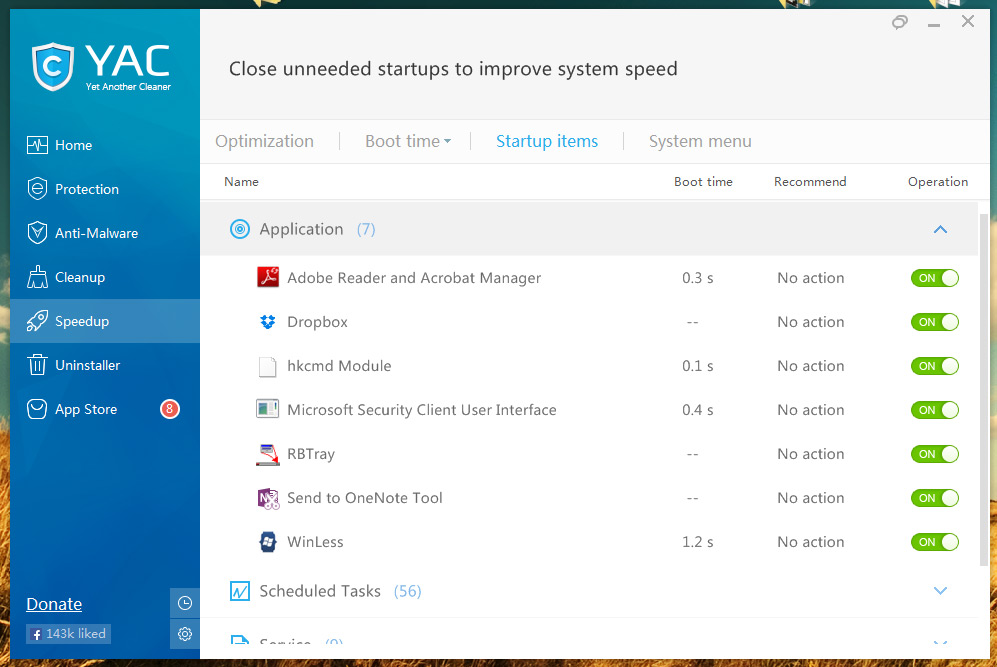
تب سوم Startup items
در این تب میتوانید تمامی نرم افزارها و سرویسهایی که به هنگام بالا آمدن ویندوز اجرا میشوند را ببینید و در صورتی که بعضی از آنها را نیاز ندارید از لیست خارج کنید. البته خود نرم افزار شما را راهنمایی میکند که اجرای چه نرم افزارها و سرویسهایی لازم و ضروری و کدامیک قابل حذف هستند.
تب آخر System menu
در این تب شما میتوانید تمام منوهای راست کلیک ویندوز را بطور کامل برای خود سفارشی کنید. با حذف آیتمهایی که استفاده نمیشوند سرعت نمایش منوی راست کلیک را میتوانید افزایش دهید.
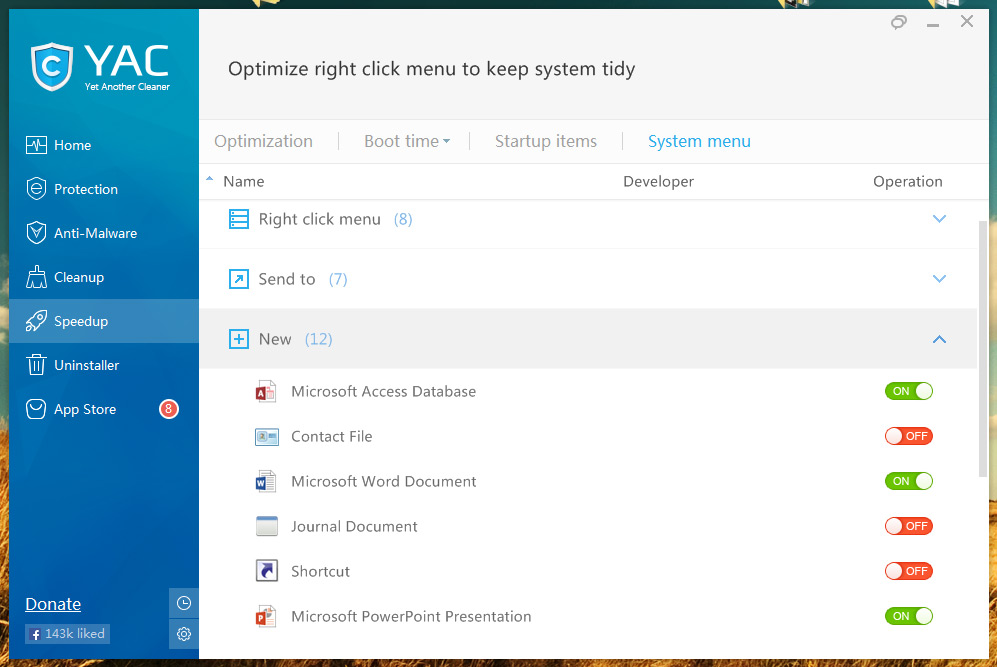
بطور جداگانه میتوانید آیتمهای منوی اصلی و زیر منوها (مانند زیر منوهای قسمت New یا Send to) را حذف و یا اضافه کنید.
نابودگر حرفهای نرم افزارهایی که باید حذف شوند
زمانی که شما یک نرم افزار را روی ویندوز خود نصب میکنید تعدادی زیادی از فایلها در فولدرهایی از ویندوز قرار میگیرند و گاهاً تعدادی از رجیستریهای ویندوز تغییر مییابند یا به آنها افزوده میشود. Uninstaller پیش فرض ویندوز که از قسمت کنترل پنل در دسترس است معمولاً تمامی این متعلقات را از بین نمیبرد و به مروز زمان با انباشتی از فایلها و رجیستریهای بدون استفاده در ویندوز مواجه خواهیم شد.
YAC این مشکل را حل کرده است. در بخش Uninstaller یک پاک کننده حرفهای نرم افزار در اختیار دارید که کلیه فایلها و تنظیمات یک نرم افزار را از روی ویندوز پاک میکند به صورتی که هیچ اثری از این نرم افزار روی سیستم شما باقی نماند.
مرکز دانلود و بروزرسانی نرم افزارهای کاربردی
در آخرین بخش که App Store نام دارد میتوانید نرم افزارهای مختلف را دانلود و نصب کنید و یا بطور خودکار کلیه نرم افزارهایی که در حال حاضر روی سیستم نصب هستند و نیاز به بهروز رسانی دارند را بهروز رسانی کنید. در قسمت Update All میتوانید تعدادی از نرم افزارها را با زدن کلید Ignore از لیست آپدیت حذف کنید. در قسمت نصب نرم افزارها بصورت پیش فرض محبوبترین آنها را در لیست میبینید که برای مشاهده لیست کاملتر باید روی گزینه See All کلیک کنید. برای مشاهده اطلاعات هر یک از نرم افزارها میتوانید روی آن کلیک کنید.

تنظیمات کلی نرم افزار
برای دسترسی به بخش تنظیمات نرم افزار روی گزینه settings در انتهای تبها کلیک کنید. در بخش تنظیمات نرم افزار میتوانید علاوه بر زبان تنظیمات نمایش پیغامها را تغییر دهید.
امیدواریم معرفی این نرم افزار کمکی در جهت پیشگیری از بروز مشکلات و ناامنیهای معمول ویندوز باشد.
پس از اجرای نرم افزار گوشهای از دسکتاپ شما نشانگر میزان ترافیک CPU و میزان فضای اشغال شده RAM را نمایش میدهد که با کلیک کردن روی هر قسمت لیست نرم افزارهایی که منابع سیستم را اشغال کرده اند نمایش داده شده است. در هر دو مورد با فشردن کلید Boost می توانید منابع سیستم را آزادتر کنید تا از کند بودن ویندوز کاسته شود.
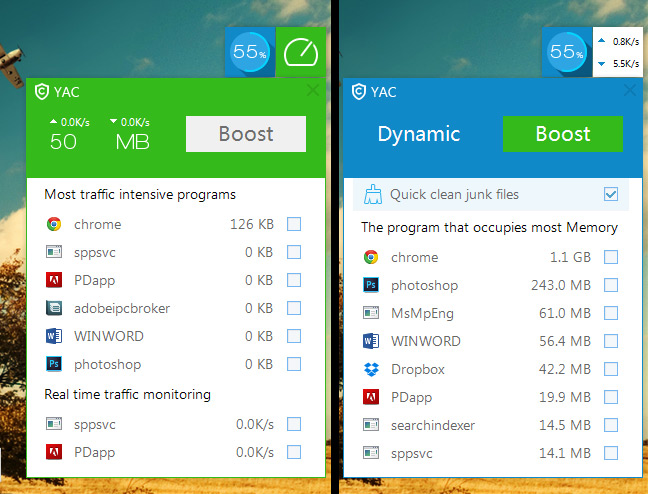
برای ابز کردن محیط اصلی نرم افزار در قسمت system tary روی آیکن نرم افزار کلیک کنید.

در صورتی که برای بار اول باشد که نرم افزار را باز میکنید به جای کلید Fix در تصویر بالا کلید Examine وجود دارد. با فشردن این کلید کل سیستم شما بررسی شده تعداد مواردی که میتواند برای ویندوز شما اشکال ایجاد کند نمایش داده خواهد شد. شما می توانید تک تک موراد را جداگانه بررسی و رفع کنید یا اینکه با فشردن کلید Fix همهی موارد را به پیشنهاد YAC رفع کنید.
محافظت از ویندوز
در تب Protection توصیه به چک کردن تعدادی از موارد امنیتی در ویندوز میشود که میتوانید جداگانه طبق نظر خود تغییر دهید. به عنوان مثال میتوانید مرورگر پیش فرض یا موتور جستجوی پیش فرض را تعیین و تثبیت کنید.

مقابله با بدافزارها
بدافزارها یا Malware ها برنامههای رایانهای هستند؛ به علت آنکه معمولاً کاربر را آزار میدهند یا خسارتی بوجود میآورند، به این نام مشهورند. برخی از آنان فقط کاربر را میآزارند. مثلاً وی را مجبور به انجام کاری تکراری میکنند. اما برخی دیگر سیستم رایانهای و دادههای آن را هدف قرار میدهند که ممکن است خساراتی به بار آورند. در عین حال ممکن است هدف آن سختافزار سیستم کاربر باشد. پس از بین بردن آنها امری ضروری برای حفظ امنیت و سلامت ویندوزتان میباشد. در قسمت Anti-Malware میتوانید سیستم را بطور کامل یا فقط قسمتی از آن را اسکن کنید و Malware های احتمالی را شناسایی و از بین ببرید.

بهتر است قبل از شروع اسکن پایگاه داده YAC را بهروزرسانی کنید تا اطلاعات جدیدترین بدافزارهای ساخته شده را دریافت کنید.
پاکسازی ویندوز از فایلها و تنظیمات ناخواسته
در قسمت Cleanup همان عملکرد Cleanup ویندوز را خواهید داشت با این تفاوت که YAC این کار را سریعتر انجام داده و می توانید انتخاب کنید که چه مواردی پاکسازی شوند.
 به گزارش مجله شبانه باشگاه خبرنگاران، برنامه اين هفته با نام Loaris Trojan Remover، برنامه اي حرفه اي و بسيار قدرتمند براي پاک سازي رايانه از تروجان ها، بد افزارها و هرگونه اطلاعات مخربي است که امنيت سيستم را با مشکل روبه رو مي کند. همچنين برخورداري از يک بانک اطلاعاتي قدرتمند، از مهم ترين خصوصيات اين نرم افزار است؛ زيرا به شناسايي آخرين و جديدترين فايل هاي مخرب کمک ميکند.
به گزارش مجله شبانه باشگاه خبرنگاران، برنامه اين هفته با نام Loaris Trojan Remover، برنامه اي حرفه اي و بسيار قدرتمند براي پاک سازي رايانه از تروجان ها، بد افزارها و هرگونه اطلاعات مخربي است که امنيت سيستم را با مشکل روبه رو مي کند. همچنين برخورداري از يک بانک اطلاعاتي قدرتمند، از مهم ترين خصوصيات اين نرم افزار است؛ زيرا به شناسايي آخرين و جديدترين فايل هاي مخرب کمک ميکند.
بررسي اطلاعات هاردديسک به صورت لحظهاي و مقابله با انواع کدهاي مختلف در وب، از ديگر امکانات اين برنامه امنيتي است. اين برنامه با ظاهري ساده و کاربري آسان، بسيار کاربر پسند است.
از ديگر قابليت هاي کليدي آن مي توان به مواردي چون قابليت ريست کردن فايل هاي موجود در Cash اينترنت، قابليت ريست کردن اطلاعات موجود در مموري سيستم ، امکان جلوگيري از سرقت رمزهاي عبور ، توانايي بررسي حافظه هاي متصل شده و پاک سازي آن ها و سازگاري با تمامي نسخه هاي ويندوز اشاره کرد.
دانلود نرم افزار
به گزارش دریچه فناوری اطلاعات باشگاه خبرنگاران؛ که میدانید نوع (فرمت) هر فایل نشاندهنده محتوایی است که در خود جای داده. بهعنوان مثال فایلهای فشرده با فرمت zip ،rar و... اطلاعات مختلفی را در خود جای میدهند. تصاویر اغلب در فرمتهای jpg ،gif ،bmp ،psd و... ذخیره میشوند. موزیکها دارای فرمت mp3 ،wav ،ogg و... هستند و به همین ترتیب کلیه فایلهای ذخیره شده روی هارددیسک باتوجه به نوع خود محتوای مختلفی را در خود جای میدهند.
آیا میدانید در بسیاری از موارد بدافزارها در قالب فایلهای بیخطری خود را به شما نشان میدهند؟ یکی از رایجترین روشها پنهان کردن نوع فایل در نام با استفاده از ترفند نامگذاری فایل است.

بهعنوان مثال فرض کنید شما بهدنبال یک موزیک هستید. فایلی با نام music.mp3.exe برای دانلود در اختیار شما قرار میگیرد و از آنجا که نمایش پسوند نام فایلها در ویندوز غیرفعال است پس از ذخیرهسازی فایل تنها عبارت music.mp3 برای شما قابل مشاهده است. شما نیز روی فایل کلیک میکنید و به همین سادگی بدافزار از نوع فایل اجرایی exe روی سیستمعامل شما فعال میشود!!
یکی از سادهترین راههای جلوگیری از بروز این مشکل، فعال کردن نمایش پسوند نام فایلها در ویندوز است. برای انجام این کار میتوانید به روش زیر عمل کنید:
1- یک پنجرهی ویندوز اکسپلورر باز کنید (میتوانید به یکی از درایوهای خود مراجعه کنید)
2- از بالا سمت چپ روی Organize کلیک کرده و از منوی بهنمایش درآمده گزینهی Folder and search options را انتخاب کنید.
3- به تب View رفته و پس از پیدا کردن گزینهی Hide extensions for known file types علامت چکمارک کنار آن را غیرفعال کنید.

4- از این پس نام فایلها بهطور کامل برای شما بهنمایش درخواهد آمد و میتوانید نوع آنها را پیش از اجرا تشخیص دهید.
توجه: بسیاری از ویروسهایی که توسط حافظههای فلش تکثیر میشوند نیز دارای فایل اجرایی exe بوده و آیکونی شبیه به یک پوشه دارند.
نکته: هنگامی که نمایش نوع فایل در نام آن فعال است چنانچه بخواهید فایل را تغییر نام دهید میباید حواستان به نوع فایل باشد چرا که با حذف پسوند از نام فایل، نوع آن به ناشناخته تغییر یافته و ممکن است در اجرای فایلها با مشکل مواجه شوید.
زیر سقف آسمان لایتناهی حکومت تو
خدایا چشمانم آرامشی می خواهد به رنگ عشق
رنگی که تو به در و دیوار دنیا پاشیده ای
تا بوی بهشت در زمین پراکنده شود
تا نگاه و نگرانیم تارش از عشق باشد و پودش از دوستداشتن
خدایا هوای عاشق ساده دلخوش به خودت را داشته باش
فراموش کن طوفان سخت دیشب را
ونگاه کن خورشید امروز چه زیبا لبخند میزند
امید یعنی
بی کسیهایت را به پشت بلندترین کوه پرتاب کن
فراموش کن تنهاییت را و عاشقانه ای بساز زیبا به نام او که دوستش داری
امید یعنی تو
تویی که آمدی تابیاد بیاورم هستم -زنده ام و نفس میکشم
بیاد بیاورم عاشقم
بیاد بیاورم خودم را کجای این راه پرنشیب گم کرده ام
ای دوست!
تو همان شقایق معروف شعر خوب سهرابی!
تا تو هستی زندگی باید کرد…..








